可能很多网友的电脑在重装系统过后,每次开机都要自己手动选择一下系统这个步骤很烦,那么有没有办法把多余的系统删掉呢?下面就和大家聊聊win10电脑删除系统的方法吧。
1、鼠标右击桌面左下角的“开始”菜单图标。
2、在弹出的快捷窗口中单击里面的“运行”选项。
3、在打开的“运行”窗口中,输入“msconfig”命令,单击“确定”按钮。
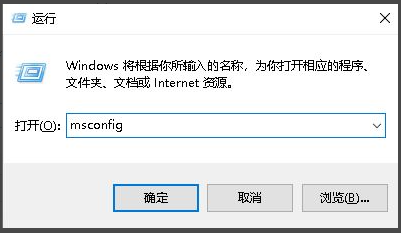
4、在“系统配置”窗口中单击“引导”选项卡。
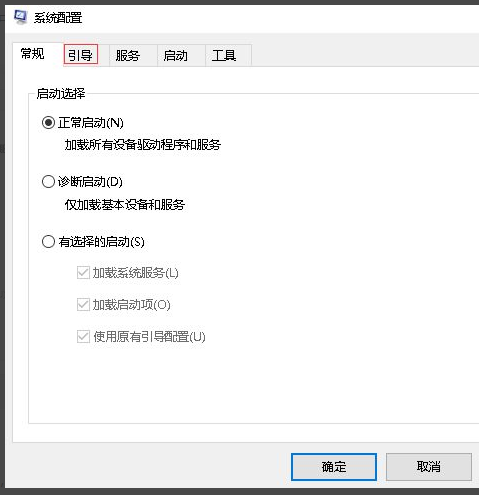
5、在“引导”选项卡下,我这里是作参考,一般下面有两个系统,选择多余的那个系统,会发现“删除”按钮是可以使用的,单击“删除”按钮。
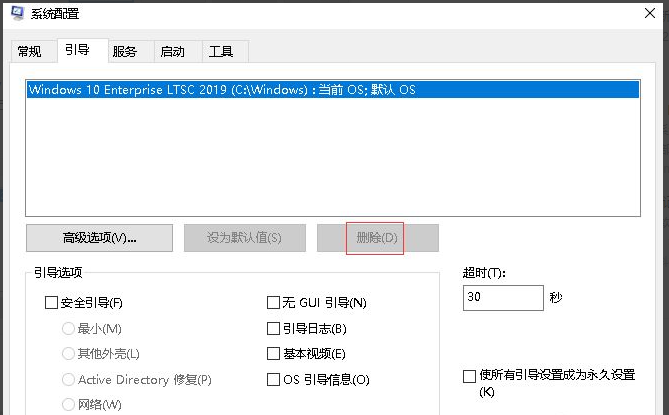
6、删除多余的系统后,单击下面的“确定”按钮即可。
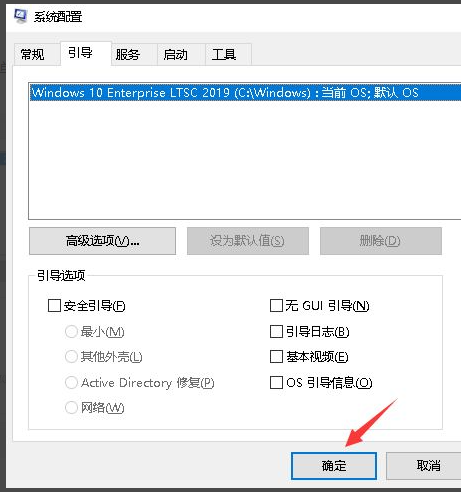
上述内容就是和大家分享的win10删除其它系统的操作了,如果大家电脑不需要多余的系统可以按照上述提供的方法来把系统删除,希望这个方法能帮到大家。